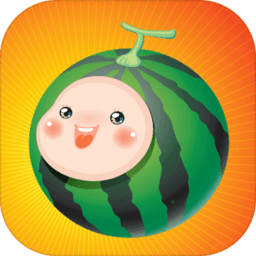dell笔记本重装系统win7步骤?-dell笔记本怎么重装系统
来源:game773整合
作者:
时间:2024-03-26 21:44
小编:773游戏
2016年后dell(戴尔)笔记本默认预装了windows10系统,很多人不喜欢win10系统,打算重装win7系统,但是预装win10的机型默认是UEFI引导,且dell笔记本2016年后都是intel 6系列以上CPU,安装WIN7无法识别USB设备,且要关闭安全启动和开启兼容模式,安装起来相对比较麻烦,还必须得用U盘重,那么戴尔笔记本如何重装系统win7呢?如何将默认的win10系统怎么改装win7呢。我就教大家重装dell笔记本自带的win10系统换成win7系统的方法教程以及重装系统步骤。  dell重装系统步骤如下:
dell重装系统步骤如下:
一、安装前准备工作
1、备份硬盘所有重要的文件(注:GPT分区转化MBR分区时数据会丢失)
2、8G左右的U盘:U盘启动盘制作工具(PE特点:1,绝无捆绑任何软件的启动盘。2,支持PE自动修复UEFI+GPT引导。3,支持LEGACY/UEFI双引导。)
3、系统下载:WIN7新机型镜像下载(新机型集成USB3.0驱动,解决安装过程无法识别USB设备的问题)4、戴尔电脑win10改win7后用legacy模式开机出现NO Boot Device Found怎么办?5、戴尔笔记本uefi+gpt怎么装win10系统? 二、 dell(戴尔)笔记本自带win10系统重装win7系统以及BIOS设置步骤(重装WIN7系统重要一步)
1、开机一直按F2进入BIOS,按F2进入BIOS界面,切换到secure BOOT页面,选择secure Boot Enable按回车改成Disabled,关闭安全启动,否则安装win7后启动失败,如图所示;
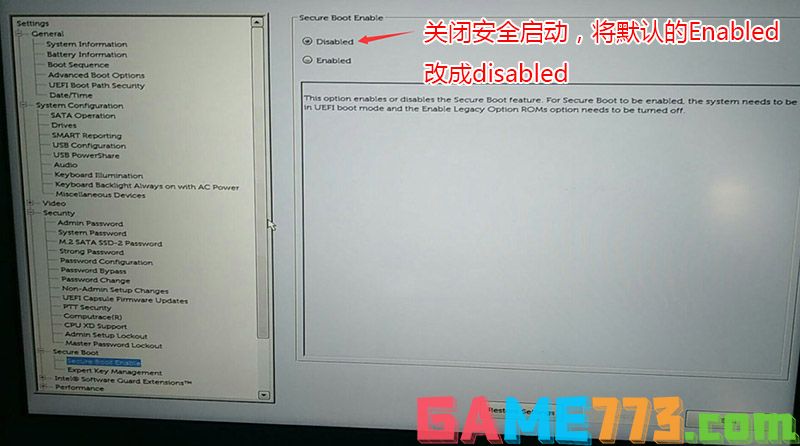
注:戴尔笔记本每做一步BIOS更改记得应用一下
2、切换到切换到sercurity将ppt sercurity右侧PPT ON前面的勾去掉,如下图所示;
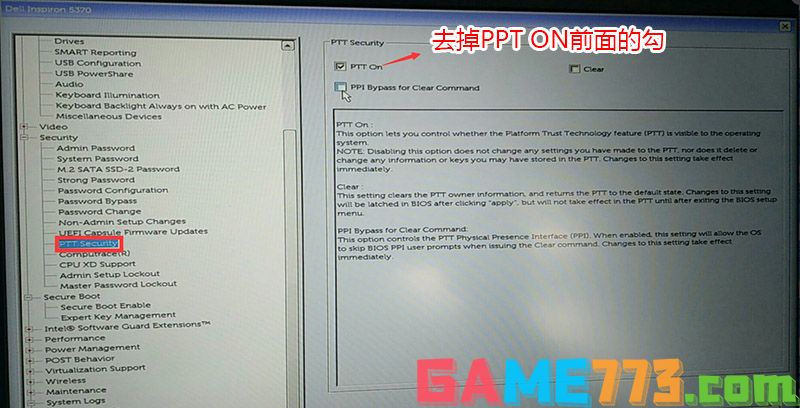
3、切换到Advanced Boot Options将右边的Enable legacy option roms选项打勾,如下图所示;
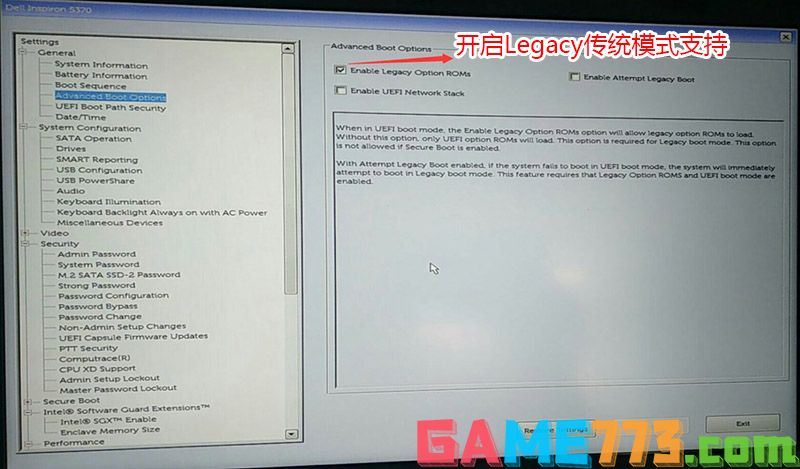
4、将BOOT Sequence右边选项的UEFI改成Legacy,将uefi引导改成传统引导,点击下方的保存,如下图所示;
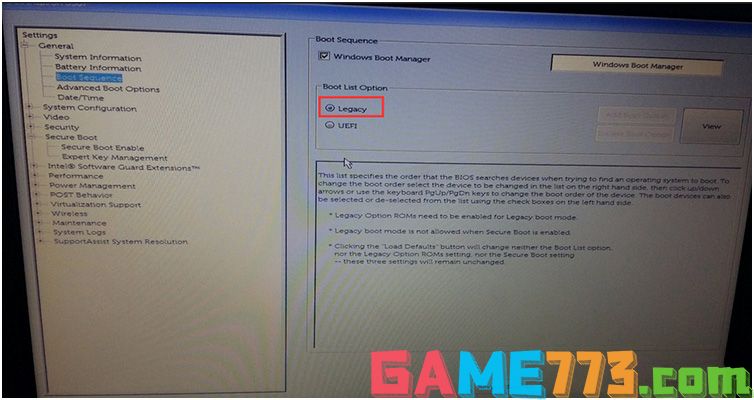
5、注意:切换到system configuration项,如果硬盘模式是raid,将sata operatior硬盘模式改为ahci模式,否则安装win7会同现0x0000007b蓝屏,改了后选择退出并保存BIOS,如下图所示;
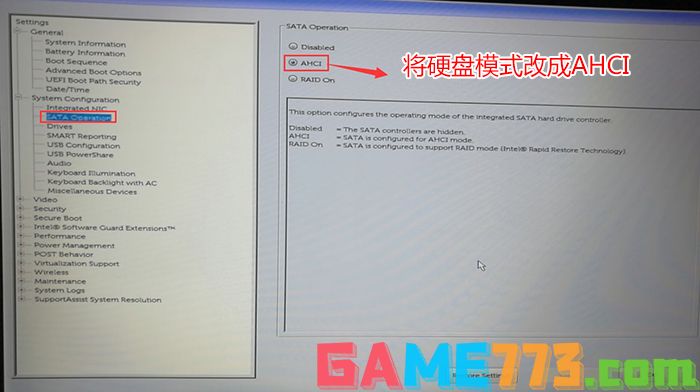
6、插入U盘启动盘,重启时不停的按下f12,打开快速引导菜单,选择识别的U盘启动回车从U盘启动,如下图所示;

三、改硬盘分区格式为MBR分区(安装WIN7改MBR分区格式)
进入PE中运行分区工具(DiskGeniusk),将分区表格式为GUID格式,我们需要把格式改成MBR格式.
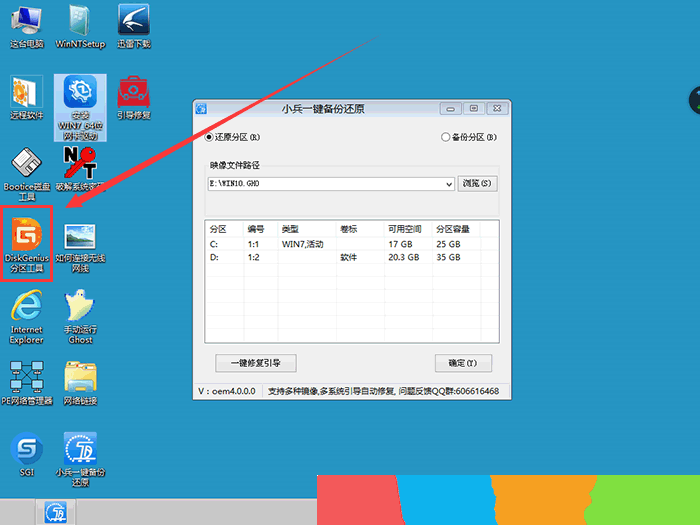
1、删除所有分区卷。
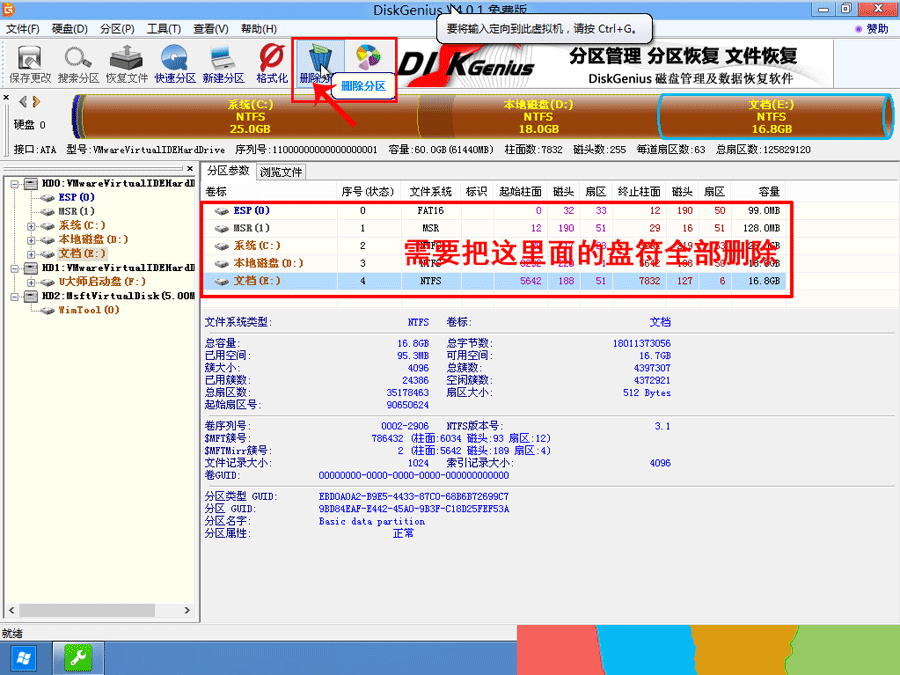
2、全部删除后,保存更改。如下图所示:
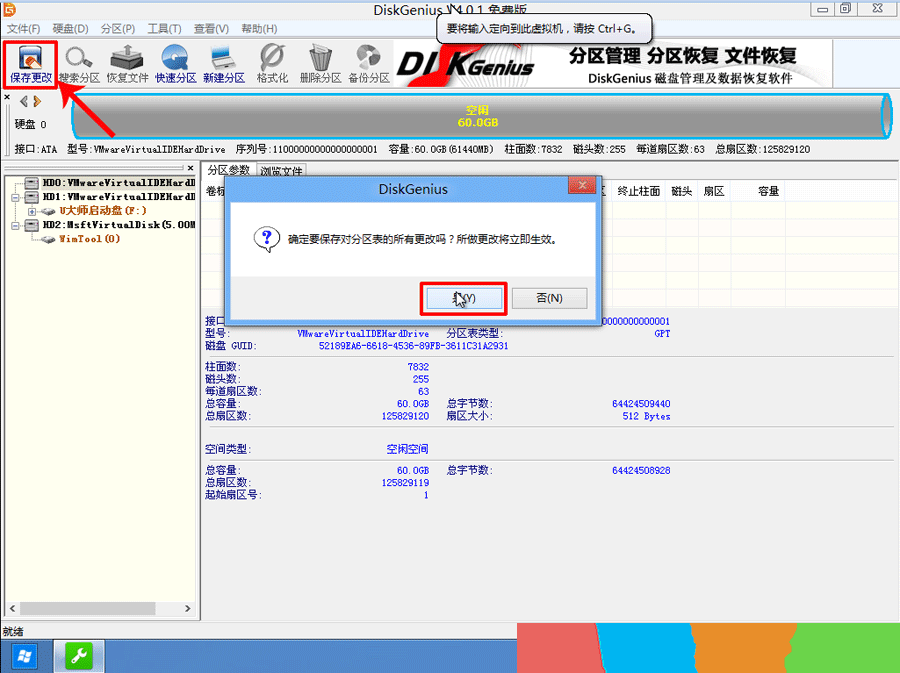
3、打开硬盘,点击“转换分区表类型为MBR格式”,如下图所示:
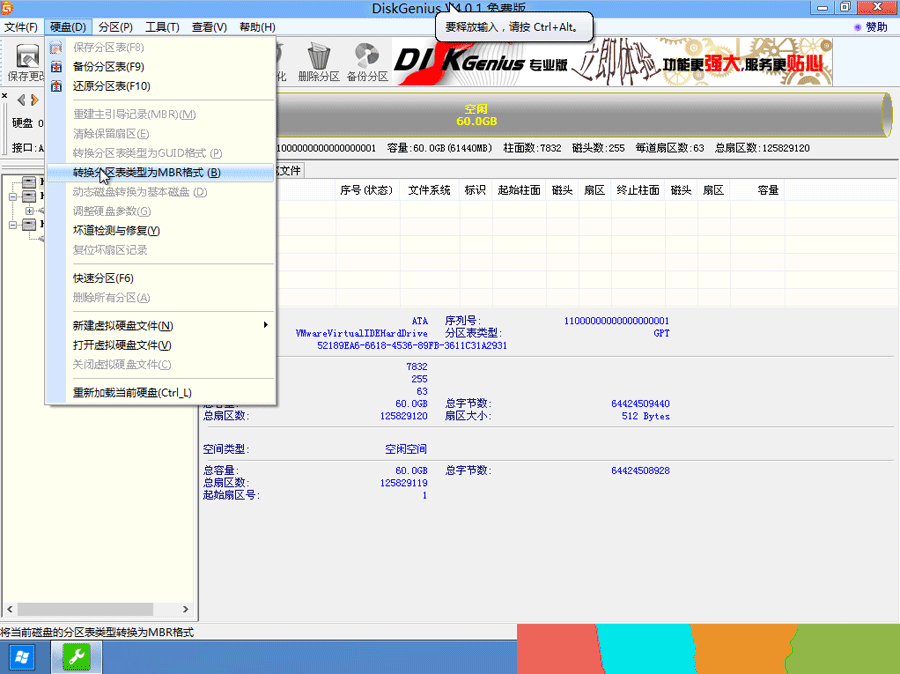
4、转换MBR成功后,选择快速分区,根据要求创建自己的分区。选择完成后,点击确定开始分区,如下图所示:
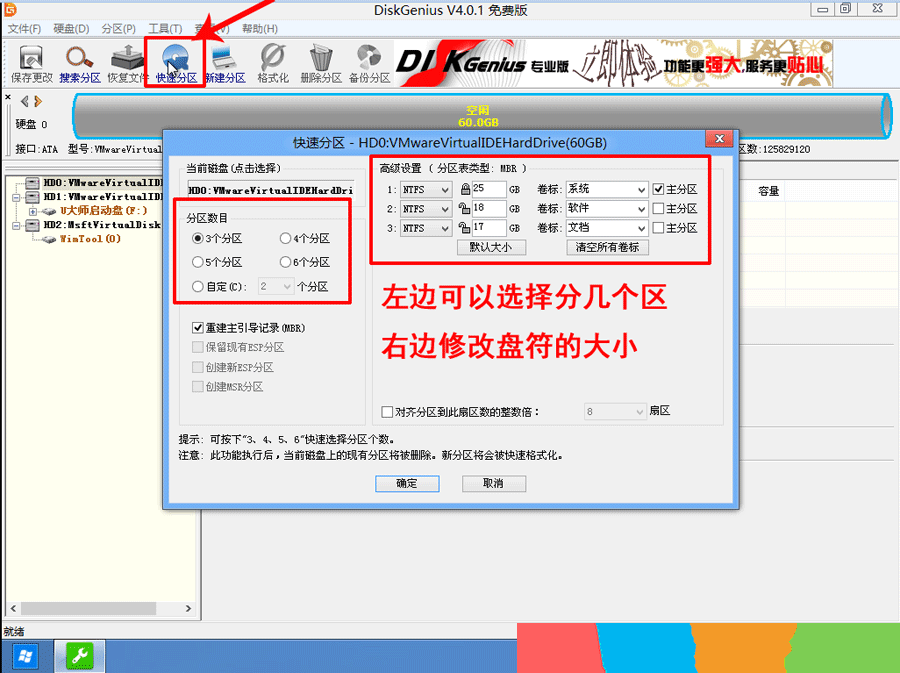
7、分区开始后,会出现格式化盘符的提示窗口,等待完成。退出DiskGenius软件。
四、 DELL(戴尔)笔记本重装WIN7系统步骤
1、运行桌面的"小兵一键装机"工具,然后首先点击浏览,在U盘找到我们下载好的ghost版本的iso或者gho文件,以c盘为系统盘,把win7系统安装在c盘中,点击确定,如图所示:
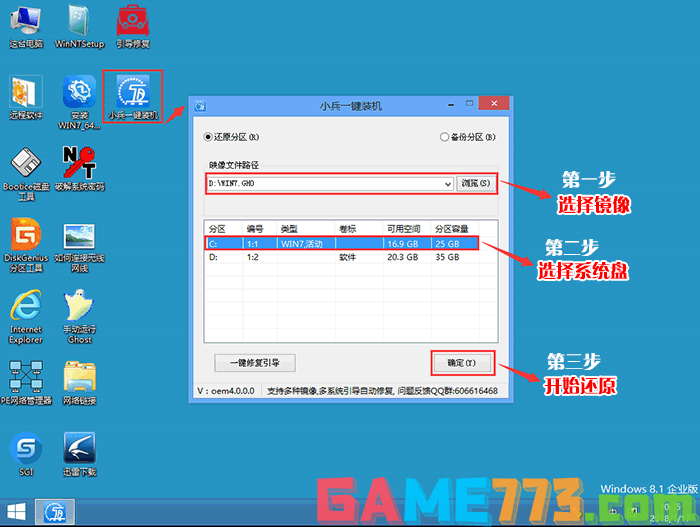
2、点击开始后,等待释放GHO安装程序,电脑便会自动重启电脑。
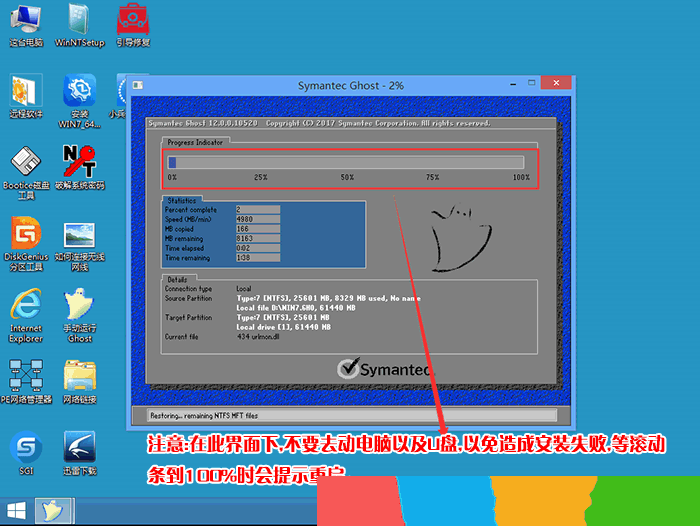
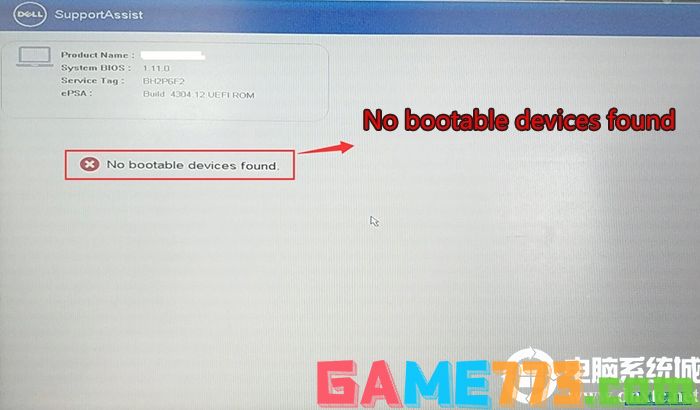
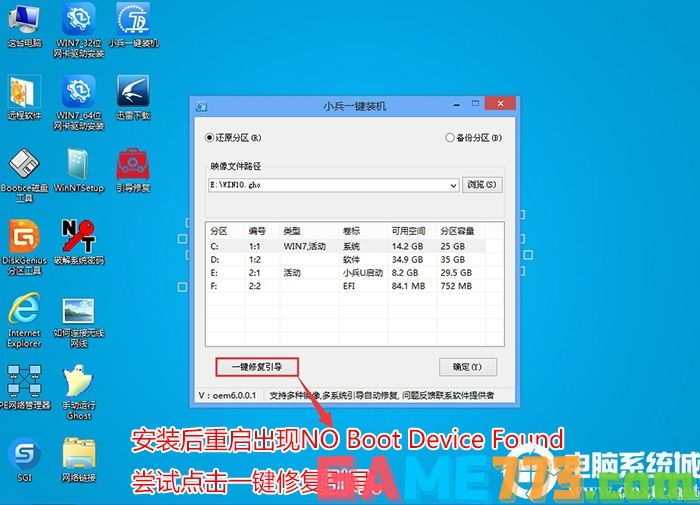
4、拔掉U盘电脑重启后,系统会自动完成后续的程序安装,直到看到桌面,系统就彻底安装成功了。
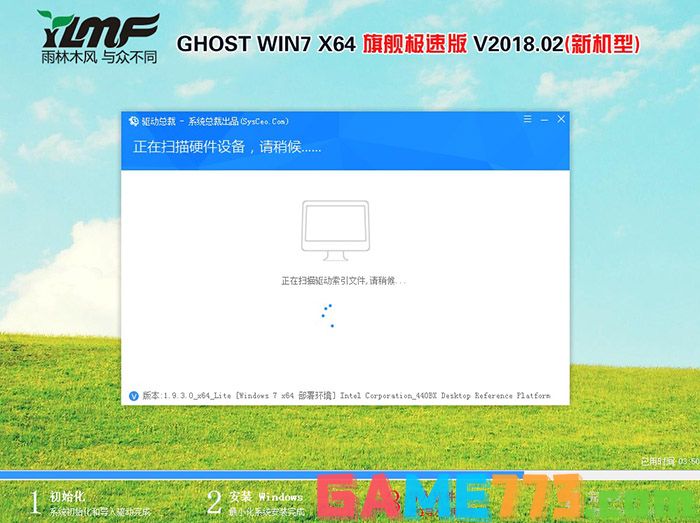
上文就是dell笔记本重装系统win7步骤?-dell笔记本怎么重装系统的全部内容了,文章的版权归原作者所有,如有侵犯您的权利,请及时联系本站删除,更多dell笔记本重装系统相关资讯,请关注收藏773游戏网。
下一篇:最后一页